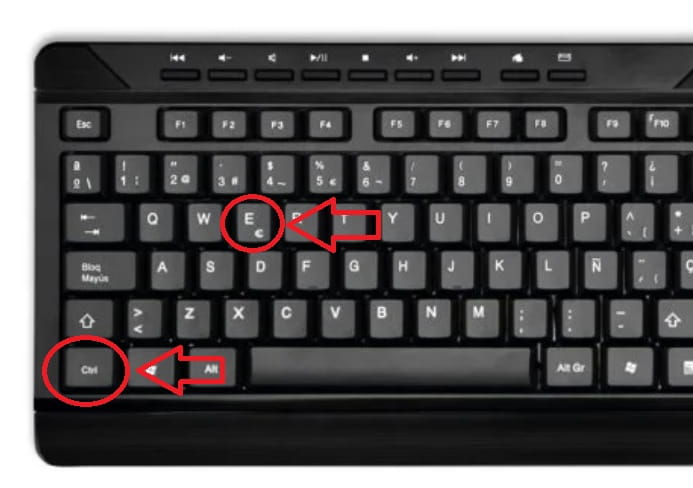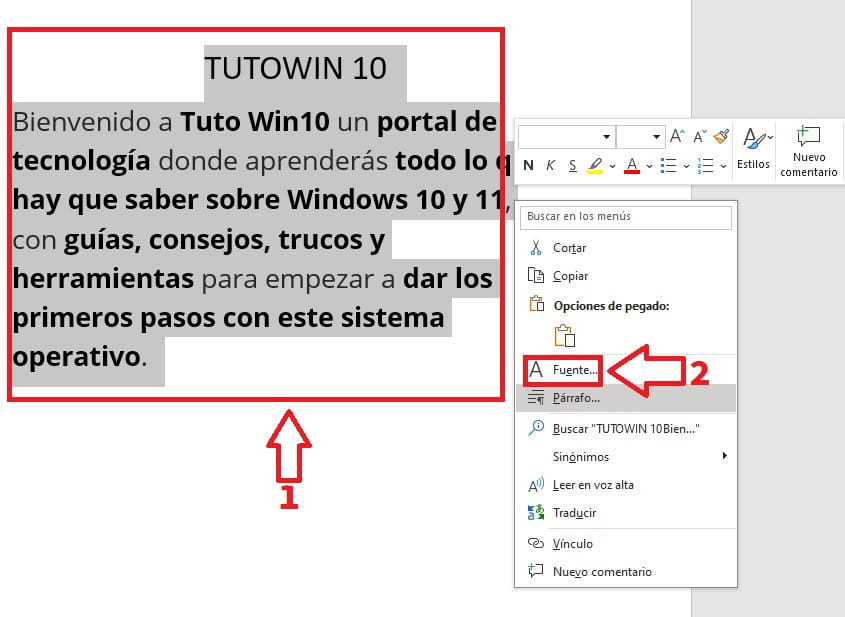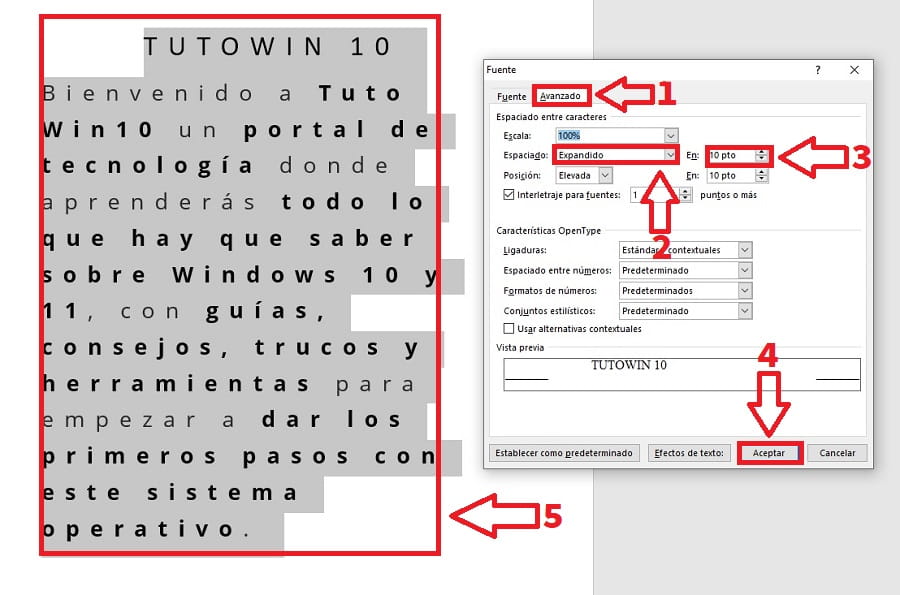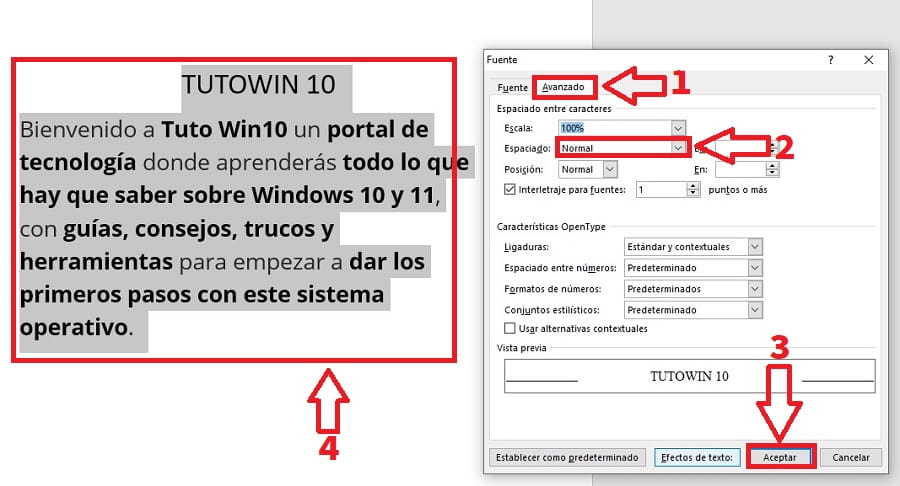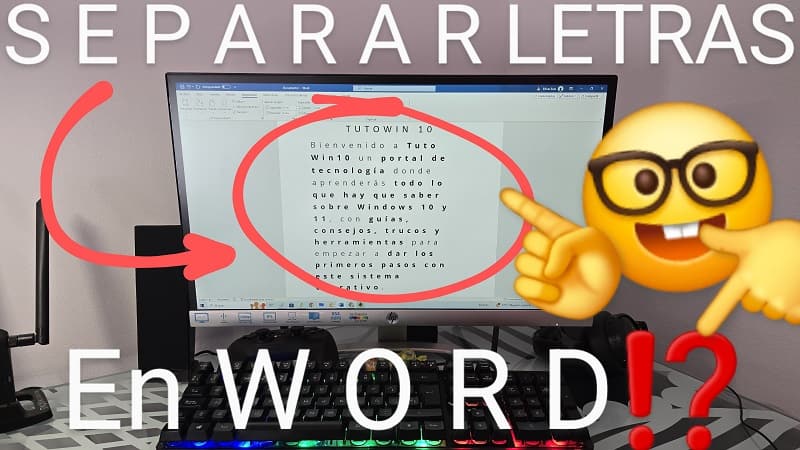
No hace mucho en TutoWin10 vimos como puedes espaciar los párrafos con Word. El problema es que algunos lectores nos han preguntado si podemos hacer lo mismo con con las letras. Pues prepárate muy bien porque a continuación ten enseñaremos como aumentar el espacio entre letras en Word fácil y rápido.
Como Separar Letras de Texto en Word
Lo primero que tendremos que hacer es seleccionar el texto cuyas letras queramos separar. Podemos lograrlo haciendo clic con el botón izquierdo del ratón y seleccionando una palabra, una frase o un párrafo.
No obstante, es probable que quieras separar todas las letras de un documento, en ese caso puedes seleccionar todo el texto con el siguiente atajo rápido de teclado:
- Ctrl + E.
- Una vez tengamos la palabra, frase o párrafo deseado, haremos clic con el botón derecho del ratón.
- En el menú contextual seleccionamos «Fuente».
- Aparecerá un menú de opciones donde tendremos que seleccionar «Avanzado».
- En «Espaciado» seleccionamos «Expandido» y aumentamos el espacio subiendo el valor «PTO».
- Para guardar los cambios le daremos a «Aceptar».
- Veremos como el espacio entre letras aumentará.
Como Juntar Letras de un Texto en Word
Si quieres volver a unir las letras de un texto en Word tendremos que seleccionar el fragmento del texto a unir.
En el caso de que quieras seleccionar todo el texto, nuevamente tendrás que pulsar el siguiente atajo rápido de teclado:
- Ctrl + E.
- Hacemos clic con el botón derecho del ratón sobre el texto cuyas letras queramos juntar de nuevo.
- En el menú contextual seleccionamos «Fuente».
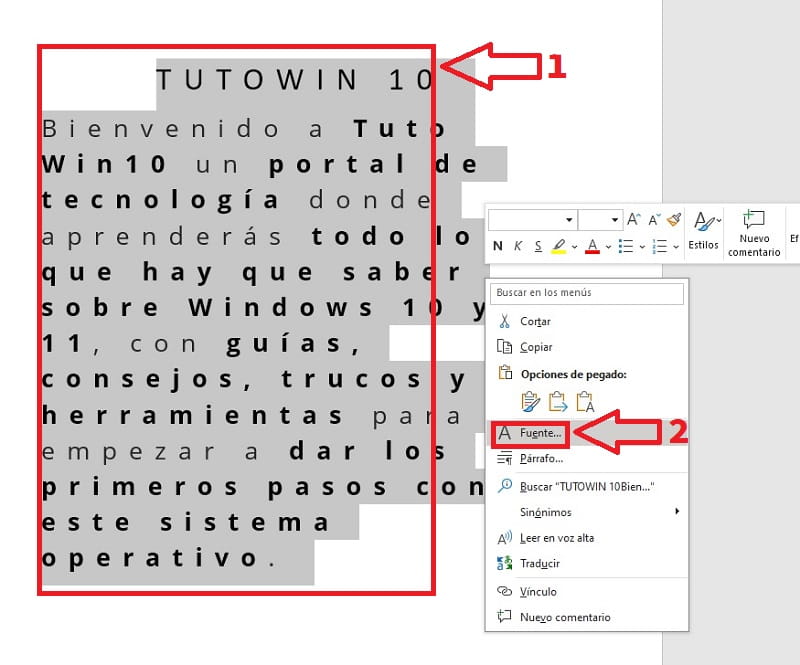
- Seleccionamos la categoría «Avanzado».
- En «Espaciado» seleccionamos «Normal».
- Le damos a «Aceptar».
- Veremos como se vuelven a juntar las letras del texto preseleccionado.
¿Tienes alguna pregunta?, puedes formularla en la sección de comentarios. Recuerda que tienes la posibilidad de compartir este contenido con otras personas a las que quieras ayudar.. ¡Muchas gracias por todo!.